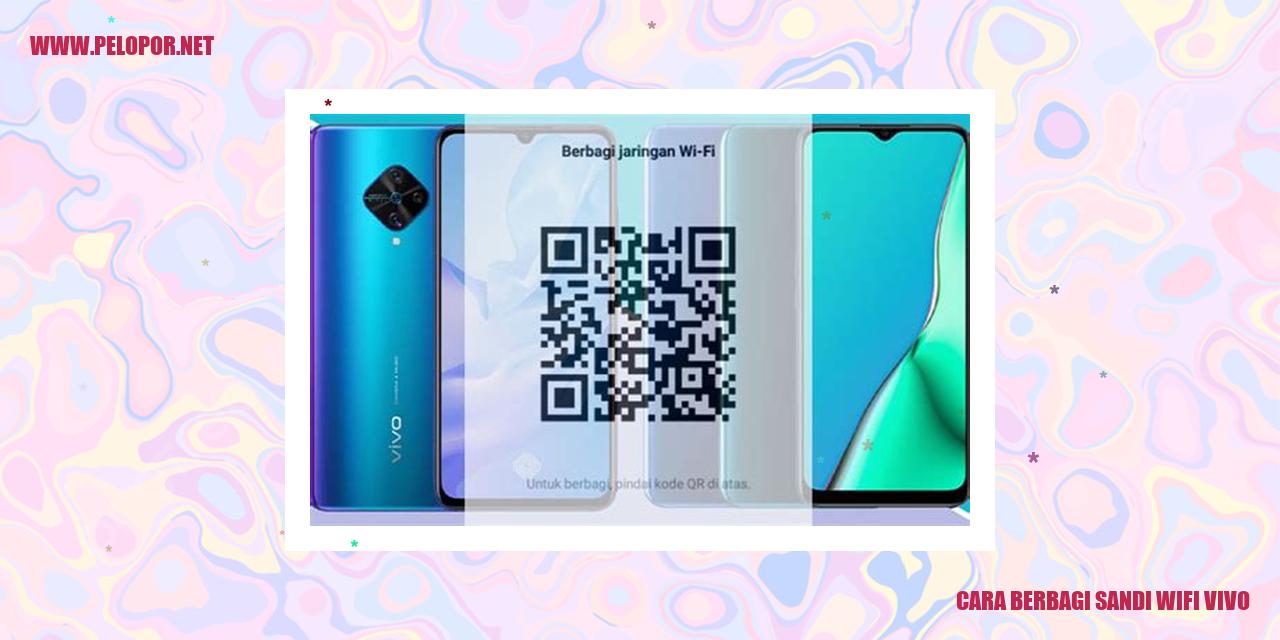Cara Memindahkan Data dari HP Lama ke HP Baru Vivo
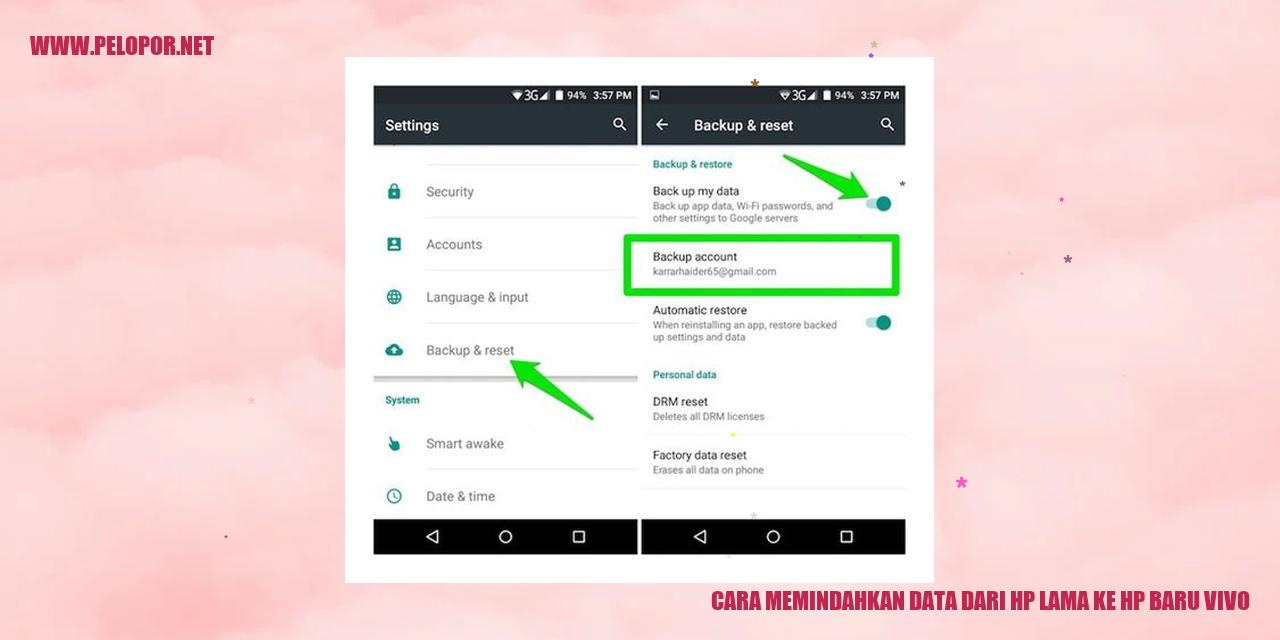
Panduan Pemindahan Data dari Smartphone Lama ke Smartphone Baru Vivo
Panduan Pemindahan Data dari Smartphone Lama ke Smartphone Baru Vivo
Menggunakan Aplikasi Pihak Ketiga
Salah satu cara yang efektif untuk memindahkan data dari smartphone lama ke smartphone baru Vivo adalah dengan menggunakan aplikasi pihak ketiga. Tersedia banyak aplikasi di toko aplikasi yang dapat membantu proses transfer data. Cari dan unduh aplikasi yang sesuai dengan kebutuhan Anda. Setelah menginstal aplikasi tersebut di kedua perangkat, ikuti panduan yang diberikan di aplikasi tersebut agar proses pemindahan data berjalan lancar.
Menggunakan Fitur Bawaan Vivo
Vivo telah menyediakan fitur bawaan yang memudahkan pengguna untuk melakukan transfer data antar perangkat. Pada smartphone baru Vivo Anda, buka pengaturan dan cari fitur bernama “Transfer Data” atau “Smart Transfer”. Aktifkan fitur ini dan ikuti petunjuk yang muncul di layar untuk memindahkan data dari smartphone lama ke smartphone baru Vivo dengan cepat dan aman.
Mentransfer Data melalui Bluetooth
Jika kedua smartphone mendukung fitur Bluetooth, Anda dapat mentransfer data secara nirkabel. Pastikan Bluetooth dalam keadaan aktif pada kedua perangkat. Pada smartphone lama, pilih file yang ingin Anda transfer, lalu pilih opsi “Bagikan” atau “Kirim melalui Bluetooth”. Selanjutnya, pilih smartphone baru Vivo sebagai perangkat tujuan. Konfirmasikan transfer data pada smartphone baru Vivo untuk menyelesaikan proses pemindahan data dengan sukses.
Menggunakan Kabel USB
Satu lagi cara yang mudah untuk memindahkan data adalah dengan menggunakan kabel USB. Sambungkan kabel USB ke kedua perangkat dan pastikan keduanya terhubung. Pada smartphone lama, cari opsi “Transfer File” atau “Mengirim Media” di notifikasi atau pengaturan USB. Pilih file yang ingin Anda pindahkan, kemudian salin atau pindahkan ke smartphone baru Vivo melalui file explorer. Setelah selesai, putuskan koneksi USB dengan aman dan data Anda akan tersedia di smartphone baru Vivo.
Bagaimana Memindahkan Kontak
Bagaimana Memindahkan Kontak
Menggunakan Aplikasi kontak di HP Lama
Salah satu metode untuk memindahkan kontak dari HP lama ke HP baru adalah dengan memanfaatkan aplikasi kontak yang ada di HP lama. Berikut adalah langkah-langkahnya:
Read more:
- Cara Buat Akun Vivo: Panduan Lengkap Membuat Akun Vivo
- Cara Membuat Selang Waktu di HP Vivo
- Cara Memblokir Nomor di HP Vivo
Menggunakan Akun Google atau Sinkronisasi Kontak
Selain dengan aplikasi kontak, Anda juga bisa memindahkan kontak melalui akun Google atau melakukan sinkronisasi kontak. Inilah langkah-langkahnya:
Mengirim Kontak melalui Bluetooth
Salah satu metode lainnya untuk memindahkan kontak adalah dengan mengirimkannya melalui Bluetooth. Berikut adalah langkah-langkahnya:
Membuat File VCF dan Mengimpor di HP Baru
Metode lain yang bisa Anda coba adalah dengan membuat file VCF (Virtual Contact File) dan mengimpornya ke HP baru. Berikut adalah langkah-langkahnya:
Teknik Memindahkan pesan Teks yang Efektif
Teknik Memindahkan pesan Teks yang Efektif
Memanfaatkan Aplikasi Pengelola Pesan Teks
Salah satu metode praktis untuk memindahkan pesan teks dari ponsel lama ke ponsel baru adalah dengan menggunakan aplikasi pengelola pesan teks. Aplikasi seperti Google Messages atau Samsung Messages dapat membantu anda mentransfer pesan secara langsung antara kedua perangkat. Cukup unduh dan instal aplikasi yang sesuai di kedua ponsel, ikuti petunjuknya, dan pilih opsi untuk mengalihkan pesan teks.
Cadangkan dan Pulihkan Pesan Teks dengan Mudah
Langkah lain yang dapat anda lakukan adalah dengan membuat cadangan pesan teks di ponsel lama dan memulihkannya di ponsel baru. Cara ini dapat anda lakukan dengan bantuan fitur cadangan dan pemulihan yang disediakan oleh sistem operasi ponsel anda, seperti Google Drive untuk perangkat Android atau iCloud untuk iPhone. Pastikan anda telah mengaktifkan opsi cadangan otomatis untuk pesan teks di pengaturan ponsel lama sebelum melakukan transfer ke ponsel baru.
Mentransfer Pesan Melalui Teknologi Bluetooth
Jika ponsel lama dan ponsel baru yang anda miliki mendukung fitur Bluetooth, anda dapat memanfaatkan teknologi ini untuk mentransfer pesan teks secara langsung. Aktifkan Bluetooth pada kedua ponsel dan pasangkan keduanya. Setelah berhasil terhubung, buka aplikasi pesan teks di ponsel lama anda, pilih pesan yang ingin anda pindahkan, dan pilih opsi “Kirim melalui Bluetooth”. Di ponsel baru, terimalah pesan yang dikirim melalui Bluetooth dan pesan teks akan secara otomatis terkirim ke aplikasi pesan teks baru anda.
Gunakan Aplikasi Pihak Ketiga untuk Transfer Pesan
Jika metode-metode sebelumnya tidak berhasil atau tidak tersedia, masih ada alternatif lain yaitu menggunakan aplikasi pihak ketiga untuk mentransfer pesan teks. Beberapa aplikasi populer seperti SMS Backup & Restore atau dr.fone – Transfer (Android) dapat membantu anda dalam melakukan transfer pesan teks antara ponsel lama dan ponsel baru dengan mudah. Cukup unduh dan instal aplikasi yang sesuai dengan sistem operasi ponsel anda, ikuti panduannya, dan pilih opsi untuk memindahkan pesan teks dengan mudah.
Pindahkan foto dan Video dengan Mudah
Memanfaatkan Aplikasi Galeri di Ponsel Lama
Apakah Anda ingin memindahkan foto dan video dari ponsel lama ke ponsel baru? Salah satu cara yang paling praktis adalah dengan menggunakan aplikasi galeri yang telah terpasang di ponsel lama Anda. Langkahnya sangat sederhana: pertama, buka aplikasi galeri tersebut. Kemudian, pilih foto dan video yang ingin Anda pindahkan. Setelah itu, tekan opsi “Bagikan” atau “Kirim” dan cari perangkat ponsel baru Anda dalam daftar perangkat yang muncul. Setujui pemindahan dan tunggu prosesnya selesai. Dengan memanfaatkan aplikasi galeri, Anda dapat dengan mudah dan cepat memindahkan foto dan video.
Mentransfer melalui Koneksi Bluetooth
Jika ponsel lama dan ponsel baru Anda dilengkapi dengan fitur Bluetooth, Anda dapat memanfaatkannya untuk mentransfer foto dan video dengan mudah. Pertama-tama, pastikan Bluetooth pada kedua perangkat diaktifkan. Selanjutnya, buka galeri di ponsel lama Anda dan pilih foto serta video yang ingin Anda pindahkan. Setelah memilih, pilih opsi “Bagikan” atau “Kirim melalui Bluetooth” dan pilih perangkat ponsel baru Anda dari daftar perangkat yang muncul. Konfirmasikan pemindahan dan tunggu hingga proses selesai. Dengan menggunakan metode ini, foto dan video dapat dipindahkan tanpa perlu kabel atau aplikasi tambahan.
Memanfaatkan Kabel USB untuk Mentrasnfer
Jika Anda memiliki kabel USB yang kompatibel dengan kedua perangkat, Anda bisa menggunakan metode ini untuk mentransfer foto dan video. Langkah awalnya adalah sambungkan kedua perangkat menggunakan kabel USB tersebut. Setelah terhubung, buka galeri di ponsel lama dan pilih foto serta video yang ingin Anda pindahkan. Selanjutnya, pilih opsi “Bagikan” atau “Kirim melalui USB” dan tunggu sampai pemindahan selesai. Metode ini cukup cepat dan efisien karena data langsung ditransfer antara kedua perangkat dengan kualitas yang terjaga.
Memanfaatkan Aplikasi Pihak Ketiga seperti Google Photos
Jika kedua metode sebelumnya tidak tersedia, Anda dapat menggunakan aplikasi pihak ketiga seperti Google Photos. Langkah pertama adalah mengunduh dan menginstal aplikasi Google Photos di kedua perangkat. Selanjutnya, buka aplikasi tersebut dan lakukan sinkronisasi dengan akun Google Anda. Setelah itu, pilih foto dan video yang ingin Anda pindahkan di ponsel lama dan pilih opsi “Simpan ke Google Photos”. Setelah foto dan video berhasil tersimpan di Google Photos, buka aplikasi tersebut di ponsel baru dan pilih foto serta video yang ingin Anda unduh. Dengan mengikuti langkah ini, Anda dapat dengan mudah memindahkan foto dan video menggunakan jaringan internet.
Proses Pemindahan Aplikasi dengan Mudah
Proses Pemindahan Aplikasi dengan Mudah
Menggunakan Aplikasi Alternatif yang Mendukung Pemindahan
Ada beberapa aplikasi alternatif yang dapat membantu Anda memindahkan aplikasi dari satu perangkat ke perangkat
lainnya. Misalnya, Anda bisa mencoba menggunakan aplikasi seperti AppMgr III atau Shareit. Unduh dan pasang salah
satu aplikasi tersebut di kedua perangkat Anda. Ikuti langkah-langkah yang diberikan oleh aplikasi untuk
memulai pemindahan aplikasi. Biasanya, langkah-langkah tersebut meliputi pemilihan aplikasi yang ingin dipindahkan
dan pemilihan perangkat tujuan. Tunggu sampai proses pemindahan selesai.
Menggunakan Fitur Terintegrasi Vivo: Vivo EasyShare
Jika Anda memiliki ponsel pintar Vivo, Anda dapat memanfaatkan fitur terintegrasi yang disebut Vivo EasyShare
untuk memindahkan aplikasi dengan mudah. Aktifkan fitur ini di kedua perangkat. Kemudian, ikuti petunjuk yang
ditampilkan oleh Vivo EasyShare untuk memindahkan aplikasi. Melalui Vivo EasyShare, Anda tidak hanya dapat
memindahkan aplikasi, tetapi juga data lain seperti kontak, pesan, dan media dengan cepat dan aman.
Mendownload Ulang Aplikasi pada Ponsel Baru dan Masuk dengan Akun
Metode lain yang bisa Anda gunakan untuk memindahkan aplikasi adalah dengan mendownload ulang aplikasi-aplikasi
tersebut pada ponsel baru dan masuk dengan akun yang sama yang digunakan di ponsel lama. Pastikan Anda mencatat
aplikasi mana saja yang ingin dipindahkan dari ponsel lama sebelumnya. Buka Play Store atau App Store di ponsel
baru Anda dan cari aplikasi-aplikasi tersebut. Unduh dan install aplikasi-aplikasi tersebut pada ponsel baru.
Setelah selesai, buka aplikasi-aplikasi tersebut dan masuk dengan akun yang sama yang digunakan di ponsel lama.
Dengan cara ini, Anda dapat mengatur ulang aplikasi sesuai dengan preferensi dan data yang telah ada sebelumnya.
Mentransfer Aplikasi melalui Konektivitas USB
Jika kedua perangkat Anda memiliki dukungan koneksi USB dan Anda memiliki kabel USB yang sesuai, Anda dapat
memindahkan aplikasi dengan metode ini. Sambungkan kedua perangkat menggunakan kabel USB. Pada ponsel lama,
buka Pengaturan dan cari opsi untuk mengaktifkan fitur Transfer USB. Aktifkan opsi tersebut. Selanjutnya, pada
ponsel baru, pastikan fitur Transfer USB juga telah diaktifkan. Setelah itu, pada ponsel baru, buka File Manager
atau Pengelola File dan cari perangkat lama Anda pada daftar perangkat yang terhubung. Akses folder aplikasi pada
ponsel lama dan salin aplikasi yang ingin dipindahkan. Tempelkan aplikasi tersebut ke folder yang sesuai pada
ponsel baru. Tunggu sampai proses transfer selesai.
Langkah-langkah Memindahkan Musik
Langkah-langkah Memindahkan Musik
Menggunakan Aplikasi Pemutar Musika di Smartphone Lama
Jika Anda ingin memindahkan lagu-lagu dari smartphone lama ke smartphone baru Anda, salah satu metode yang bisa digunakan adalah dengan menggunakan aplikasi pemutar musik di smartphone lama sebagai opsi alternatif. Buka aplikasi tersebut, lalu cari opsi berbagi atau kirim. Pilih lagu yang ingin Anda transfer, kemudian pilih “Kirim melalui Bluetooth” atau “Kirim melalui Wi-Fi” untuk mengirim ke perangkat baru Anda.
Mentransfer Musik melalui Bluetooth
Salah satu cara mudah untuk memindahkan lagu-lagu dari smartphone lama ke smartphone baru adalah dengan menggunakan teknologi Bluetooth. Pastikan kedua perangkat Anda sudah memiliki fitur Bluetooth yang diaktifkan. Buka aplikasi pemutar musik di smartphone lama, pilih lagu yang ingin Anda transfer, lalu pilih opsi “Kirim melalui Bluetooth”. Pada smartphone baru Anda, aktifkan Bluetooth dan pastikan untuk menghubungkannya dengan smartphone lama. Setelah terhubung, Anda dapat mengirim lagu-lagu ke perangkat baru.
Menggunakan Kabel USB untuk Mentransfer
Jika Anda memiliki kabel USB yang kompatibel, Anda dapat memindahkan lagu-lagu dari smartphone lama ke smartphone baru dengan cara yang lebih cepat dan stabil. Sambungkan kedua perangkat menggunakan kabel USB. Pada smartphone lama, buka aplikasi pemutar musik dan pilih lagu-lagu yang ingin Anda transfer. Pada smartphone baru, buka Penjelajah File (di PC) atau aplikasi Pengelola File (di smartphone) dan cari perangkat yang terhubung. Salin file lagu dari smartphone lama dan tempelkan ke folder yang diinginkan di smartphone baru Anda.
Menggunakan Aplikasi Pihak Ketiga seperti Google Play Music
Ada beberapa aplikasi pihak ketiga yang dapat membantu dalam memindahkan lagu-lagu dari smartphone lama ke smartphone baru, salah satunya adalah Google Play Music. Unduh dan instal aplikasi ini pada kedua perangkat Anda, dan ikuti langkah-langkah yang diberikan. Biasanya, Anda akan diminta untuk masuk dengan akun Google Anda, lalu pilih lagu-lagu yang ingin Anda transfer. Aplikasi ini akan secara otomatis melakukan transfer lagu-lagu ke perangkat baru Anda.
Proses Memindahkan Catatan Secara Efisien
Metode Terbaik untuk Memindahkan Catatan dari HP Lama ke HP Baru
Metode Pertama: Gunakan Aplikasi Catatan yang Tersedia di HP Lama
Bagi Anda yang ingin memindahkan catatan dari HP lama ke HP baru dengan mudah, Anda dapat menerapkan metode pertama ini. Caranya sangat simpel:
Metode Kedua: Mentransfer Catatan Menggunakan Fitur Bluetooth
Jika Anda ingin memindahkan catatan tanpa menggunakan aplikasi catatan, Anda bisa mencoba metode kedua ini yang menggunakan fitur Bluetooth. Langkah-langkahnya sebagai berikut:
Metode Ketiga: Salin Cadangan Catatan dan Impor ke HP Baru
Jika Anda ingin memastikan keamanan data saat memindahkan catatan, Anda dapat melakukan salinan cadangan dan mengimpor ke HP baru. Berikut adalah langkah-langkahnya:
Metode Keempat: Manfaatkan Aplikasi Pihak Ketiga untuk Memindahkan Catatan
Jika metode sebelumnya tidak cocok atau kurang efektif, Anda bisa menggunakan aplikasi pihak ketiga untuk memindahkan catatan dari HP lama ke HP baru. Ikuti langkah-langkah berikut ini:
panduan Memindahkan Kalender
panduan Memindahkan Kalender
Mengoptimalkan Aplikasi Kalender di Ponsel Lama
Jika Anda ingin memindahkan kalender dari ponsel lama ke ponsel baru dengan bantuan aplikasi kalender bawaan, ikuti langkah-langkah berikut ini:
Sinkronisasi Kalender dengan Akun Google
Salah satu metode terbaik untuk memindahkan kalender adalah dengan memanfaatkan fitur sinkronisasi kalender dengan akun Google. Berikut adalah langkah-langkahnya:
Memindahkan Kalender melalui Koneksi Bluetooth
Jika kedua ponsel Anda memiliki fitur Bluetooth, Anda dapat mentransfer kalender dengan langkah-langkah berikut ini:
Gunakan Aplikasi Kalender Pihak Ketiga
Anda juga dapat menggunakan aplikasi kalender pihak ketiga untuk memindahkan kalender dengan mudah. Berikut adalah langkah-langkahnya:
Panduan untuk Memindahkan Bookmark
Panduan untuk Memindahkan Bookmark
Gunakan Aplikasi Browser di Handphone Lama
Jika Anda ingin mengalihkan bookmark dari handphone lama ke handphone baru, Anda bisa menggunakan aplikasi browser yang sama yang terpasang di handphone lama Anda. Pertama, pastikan Anda telah mengunduh dan menginstal browser yang sama di handphone baru Anda. Setelah itu, buka aplikasi browser di handphone lama dan cari pilihan menu “Sinkronisasi” atau “Sinkronisasi Data”. Aktifkan fitur ini dan tunggu sampai proses sinkronisasi selesai. Kemudian, buka aplikasi browser di handphone baru Anda, pilih opsi “Sinkronisasi” atau “Aktifkan Sinkronisasi”, dan tunggu sampai bookmark dari handphone lama Anda terlihat di handphone baru Anda.
Mentransfer melalui Sinkronisasi dengan Akun
Jika Anda memiliki akun dengan penyedia browser atau perangkat lunak lainnya, seperti Google, Anda bisa memanfaatkan fitur sinkronisasi. Pertama, pastikan Anda sudah masuk ke akun tersebut di handphone lama Anda. Selanjutnya, pada handphone baru, masuk ke akun yang sama. Pastikan fitur sinkronisasi data telah diaktifkan di pengaturan akun. Dengan cara ini, bookmark Anda akan secara otomatis dipindahkan dari handphone lama ke handphone baru.
Menggunakan File Cadangan HTML Bookmark dan Mengimpor ke Handphone Baru
Metode lain untuk memindahkan bookmark adalah dengan menggunakan file cadangan HTML bookmark. Pada handphone lama, buka aplikasi browser dan cari opsi “Cadangan” atau “Ekspor Bookmark”. Simpan file cadangan ini di memori internal atau penyimpanan awan (cloud storage). Setelah itu, pada handphone baru, buka aplikasi browser yang sama dan cari opsi “Impor” atau “Impor Bookmark”. Pilih file cadangan HTML yang telah Anda simpan sebelumnya dan tunggu hingga proses impor selesai. Dengan cara ini, bookmark dari handphone lama akan tersedia di handphone baru Anda.
Menggunakan Aplikasi Pihak Ketiga untuk Memindahkan
Jika metode sebelumnya tidak tersedia atau tidak berhasil, Anda dapat mencoba menggunakan aplikasi pihak ketiga yang dirancang khusus untuk memindahkan data, termasuk bookmark. Cari aplikasi yang mampu mentransfer data antara dua perangkat, baik melalui koneksi kabel, Wi-Fi, atau Bluetooth. Ikuti petunjuk aplikasi tersebut untuk memindahkan bookmark dari handphone lama ke handphone baru Anda.
Cara Memindahkan Pengaturan
Langkah-langkah untuk Menyalin Pengaturan dari HP Lama ke HP Baru secara Manual
Apabila Anda ingin memindahkan pengaturan dari HP lama ke HP baru secara manual, ada beberapa langkah yang perlu Anda lakukan. Pertama, catatlah semua pengaturan yang ada di HP lama, seperti pengaturan Wi-Fi, akun email, dan pengaturan lainnya. Selanjutnya, buka pengaturan di HP baru dan atur kembali semua pengaturan ini sesuai dengan pengaturan di HP lama. Pastikan Anda melakukan penyesuaian pengaturan dengan hati-hati agar tidak ada yang terlewatkan.
Menggunakan Fitur Cadangan dan Pemulihan di Pengaturan HP Lama
Jika HP lama Anda memiliki fitur cadangan dan pemulihan, Anda dapat memanfaatkannya untuk memindahkan pengaturan ke HP baru dengan mudah. Pastikan Anda sudah melakukan cadangan pengaturan di HP lama. Selanjutnya, buka pengaturan di HP baru dan cari opsi pemulihan atau cadangan. Pilih cadangan yang telah Anda buat sebelumnya dan ikuti petunjuk untuk mengembalikan pengaturan ke HP baru. Dengan menggunakan fitur ini, Anda dapat menghindari kesalahan saat melakukan pengaturan secara manual satu per satu.
Menggunakan Aplikasi dari Pihak Ketiga untuk Cadangan dan Pemulihan
Terdapat juga beberapa aplikasi dari pihak ketiga yang dapat Anda gunakan untuk memindahkan pengaturan dari HP lama ke HP baru. Pilihlah aplikasi cadangan dan pemulihan yang terpercaya dari toko aplikasi di HP Anda. Setelah menginstal aplikasi tersebut di HP lama, ikuti petunjuk yang diberikan untuk melakukan cadangan pengaturan. Selanjutnya, instal aplikasi yang sama di HP baru dan gunakan opsi pemulihan untuk mengembalikan pengaturan. Pastikan Anda memilih aplikasi yang telah teruji dan memiliki ulasan positif dari pengguna sebelum menggunakannya.
Pengaturan Ulang Manual di HP Baru
Jika Anda tidak ingin atau tidak dapat menggunakan fitur cadangan dan pemulihan, Anda masih dapat mengatur ulang pengaturan secara manual di HP baru. Buka pengaturan di HP baru dan atur semua pengaturan sesuai keinginan Anda, seperti koneksi Wi-Fi, akun email, notifikasi, dan lain-lain. Penting untuk mencatat semua pengaturan yang ada di HP lama agar tidak ada yang terlewat saat mengatur ulang.
Mudahnya Pindahkan Dokumen dari Ponsel Lama ke Ponsel Vivo Baru
Menggunakan Aplikasi Pengelolaan File di Ponsel Lama
Jika Anda perlu memindahkan dokumen dari ponsel lama ke ponsel Vivo baru, salah satu cara yang dapat dengan mudah dilakukan adalah dengan memanfaatkan aplikasi pengelolaan file yang telah tersedia di ponsel lama Anda. Hanya dengan membuka aplikasi tersebut, mencari dokumen yang ingin dipindahkan, dan memilih opsi untuk memindahkannya ke ponsel Vivo baru.
Mentransfer Melalui Koneksi Bluetooth
Alternatif lain yang dapat Anda gunakan adalah dengan mentransfer dokumen melalui koneksi Bluetooth. Pastikan ponsel lama dan ponsel Vivo baru Anda sudah terhubung melalui Bluetooth. Kemudian, pilih dokumen yang ingin Anda pindahkan pada ponsel lama, dan aktifkan opsi untuk mengirimkannya melalui Bluetooth ke ponsel Vivo baru.
Menggunakan Kabel USB untuk Transfer Data
Jika Anda memiliki kabel USB, Anda juga dapat menggunakan kabel tersebut untuk menghubungkan ponsel lama dan ponsel Vivo baru guna mentransfer dokumen. Sambungkan kabel USB ke kedua ponsel, lalu pilih opsi untuk mengakses dokumen di ponsel lama. Selanjutnya, salin dokumen yang ingin Anda pindahkan dan tempelkan ke ponsel Vivo baru.
Menggunakan Aplikasi Pihak Ketiga seperti Google Drive atau Dropbox
Jika Anda ingin memindahkan dokumen dari ponsel lama ke ponsel Vivo baru dengan lebih mudah dan praktis, Anda dapat memanfaatkan aplikasi pihak ketiga seperti Google Drive atau Dropbox. Pastikan Anda telah memiliki akun pada salah satu layanan tersebut. Unggah dokumen dari ponsel lama ke penyimpanan awan tersebut. Setelah itu, buka aplikasi Google Drive atau Dropbox pada ponsel Vivo baru dan unduh dokumen yang ingin Anda pindahkan.
Dengan mengikuti langkah-langkah di atas, Anda tak perlu khawatir kehilangan dokumen penting saat beralih ke ponsel Vivo baru. Selamat mencoba!
Cara Memindahkan Data Dari Hp Lama Ke Hp Baru Vivo
-
Dipublish : 15 November 2023
-
Diupdate :
- Penulis : Farida